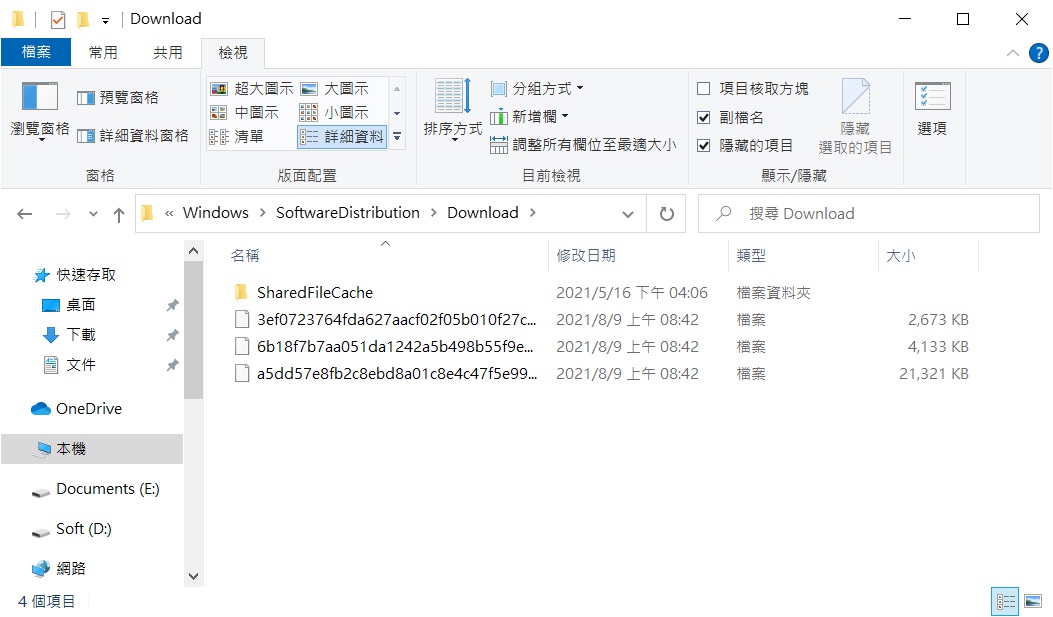Windows中硬碟空間被不明原因占滿的問題,您可以嘗試以下方法將問題完全解決。此外,這些解決方法可以應用於一些特定的搜尋,C槽(或硬碟、外接式硬碟)檔案不見容量還在、硬碟已滿但沒有檔案等情況。
顯示隱藏的檔案和資料夾
對於硬碟空間被不明原因占滿、硬碟已滿但沒有檔案,您可以嘗試顯示隱藏的檔案和資料夾,以確定磁碟空間是否被隱藏項占用。
打開「控制台」>「檔案總管選項」>「檢視」>「檢視」,勾選「顯示隱藏的檔案、資料夾及磁碟機」。
暫時停用系統還原
- 暫時停用Windows電腦中的系統還原功能可以幫助您節省不少空間。
- 打開「控制台」>「系統」>「系統保護」>點擊「設定」,選擇「停用系統保護」。
刪除windows. old文件
刪除windows.old很簡單,只需要進入磁碟清理,進行刪除即可,具體步驟如下:
- 首先進入Win10的檔案總管,在系統磁碟機上,點擊右鍵,然後點擊打開“內容”。
- 在磁碟內容的“一般”下,點擊“磁碟清理”。
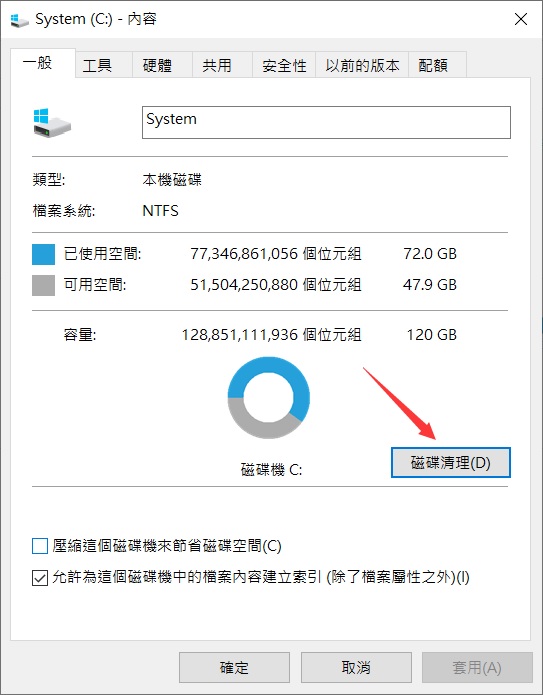
- 點擊選中想清理的磁碟機,等跳出「Windows(C:)磁碟清理」視窗後,選擇「清理系統檔」。
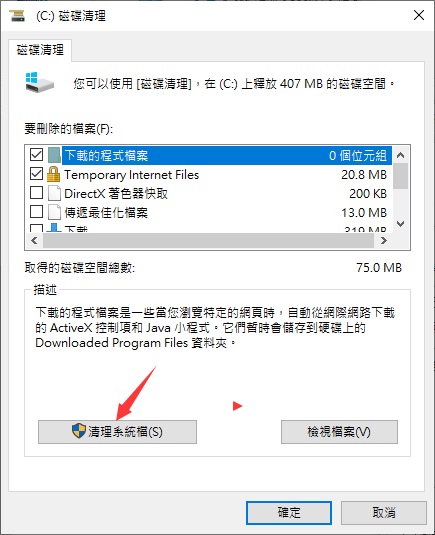
- 找到並選中名為「之前的Windows安裝」和Windows.old資料夾的條目,然後單擊「確定」按鈕刪除Windows.old資料夾。
清理完成後,在Windows 10安裝的系統磁碟區的根目錄下的Windows.old資料夾將不會再出現。
刪除系統更新檔案
有時系統後台會自動的為電腦安裝一些系統更新補丁,但是這些更新實際並不會使用到,而且這些更新還佔用了很大的系統空間,我們可以選擇將其刪除掉,在系統分區中找到C:\WINDOWS\SoftwareDistribution\Download,然後將裡面的檔案刪除掉。